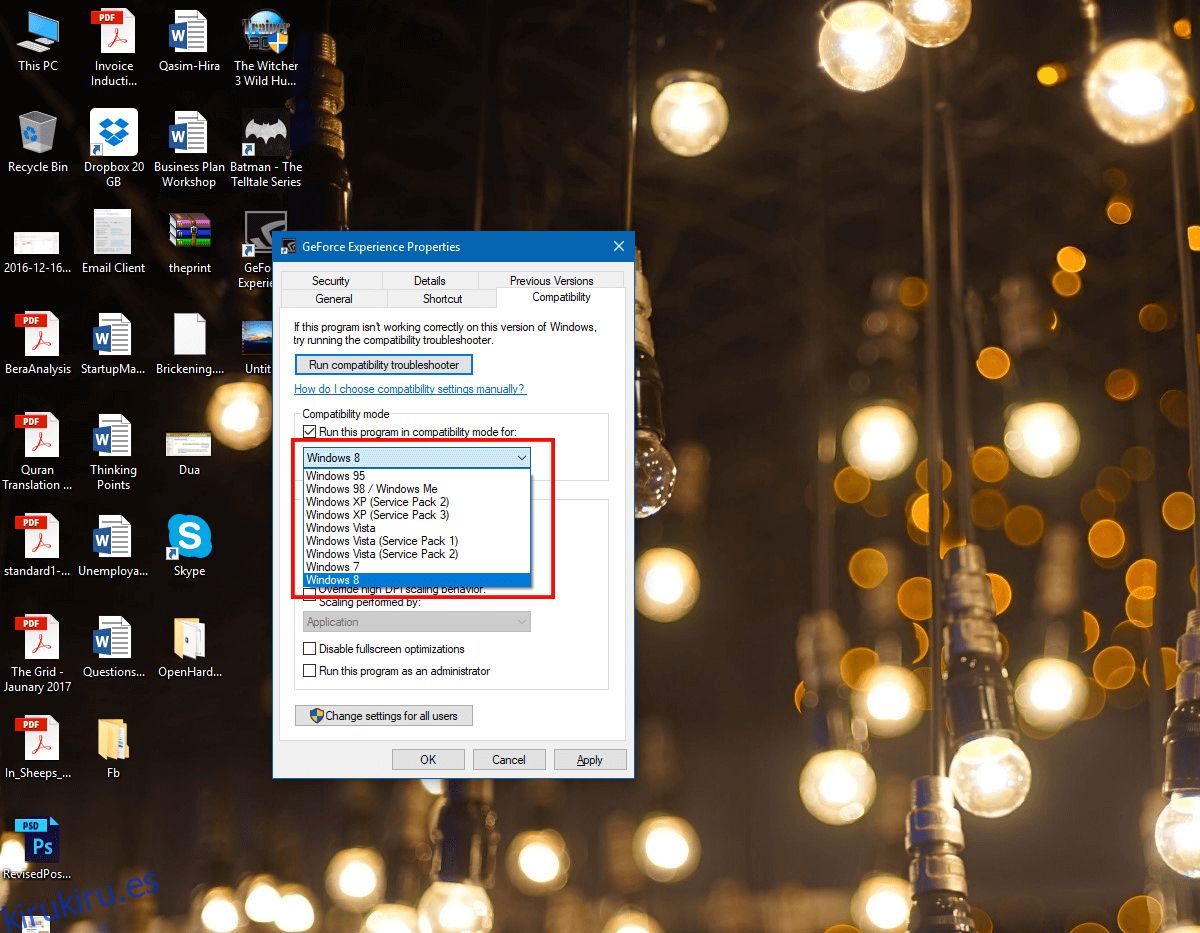Los jugadores de PC se han mantenido a una distancia segura, aunque poco saludable, de los jugadores de consola con el argumento de que las PC con gamepads son más poderosas y capaces que las consolas. Sin embargo, ese gamepad es exactamente lo que define a las consolas. Toman la enormidad del teclado y el mouse y los condensan en un solo controlador. Los juegos modernos vienen con «compatibilidad total con el controlador», lo que significa que pueden usar el controlador de cualquier consola en una PC exactamente como se pretendía en una consola (con la asignación precisa de botones). Los controladores de Xbox son muy favorecidos por Windows, de modo que el controlador de Xbox One S incluso se conecta de forma inalámbrica a una PC exactamente como lo haría en la consola Xbox One S. Sin embargo, para los jugadores que usan controladores no tradicionales, hay una manera de conectar su controlador pero hacer que emule un controlador Xbox.
Esto requerirá el uso de software externo para lograrlo, porque aunque Windows es compatible de forma nativa con el controlador Xbox 360 (aunque con complementos), no asignará automáticamente la funcionalidad como lo haría con un controlador Xbox. Esto no se debe a un sesgo de desarrollo, sino simplemente a que no pueden adaptar un juego para abordar todos los controladores que existen. Dicho esto, para emular un controlador de Xbox, deberá descargar Toca Edit Xbox 360 Controller Emulator.
Tabla de contenido
Encontrar la versión de tu juego
Toca Edit Xbox 360 Controller Emulator tiene dos versiones; una versión para juegos de 32 bits (también denominados arquitectura x86) y juegos de 64 bits. Estas versiones no tienen nada que ver con que su instalación de Windows sea de 32 o 64 bits. Están relacionados con los juegos que tienes instalados y su versión. Hay dos maneras de hacer esto.
Archivo EXE del juego
Para emular un controlador Xbobx, debes encontrar la versión de tu juego que sea compatible con la aplicación. Ve a la carpeta donde está instalado tu juego. Busque el archivo ejecutable del juego, haga clic derecho y seleccione Propiedades. En la ventana Propiedades, vaya a la pestaña ‘Compatibilidad’.
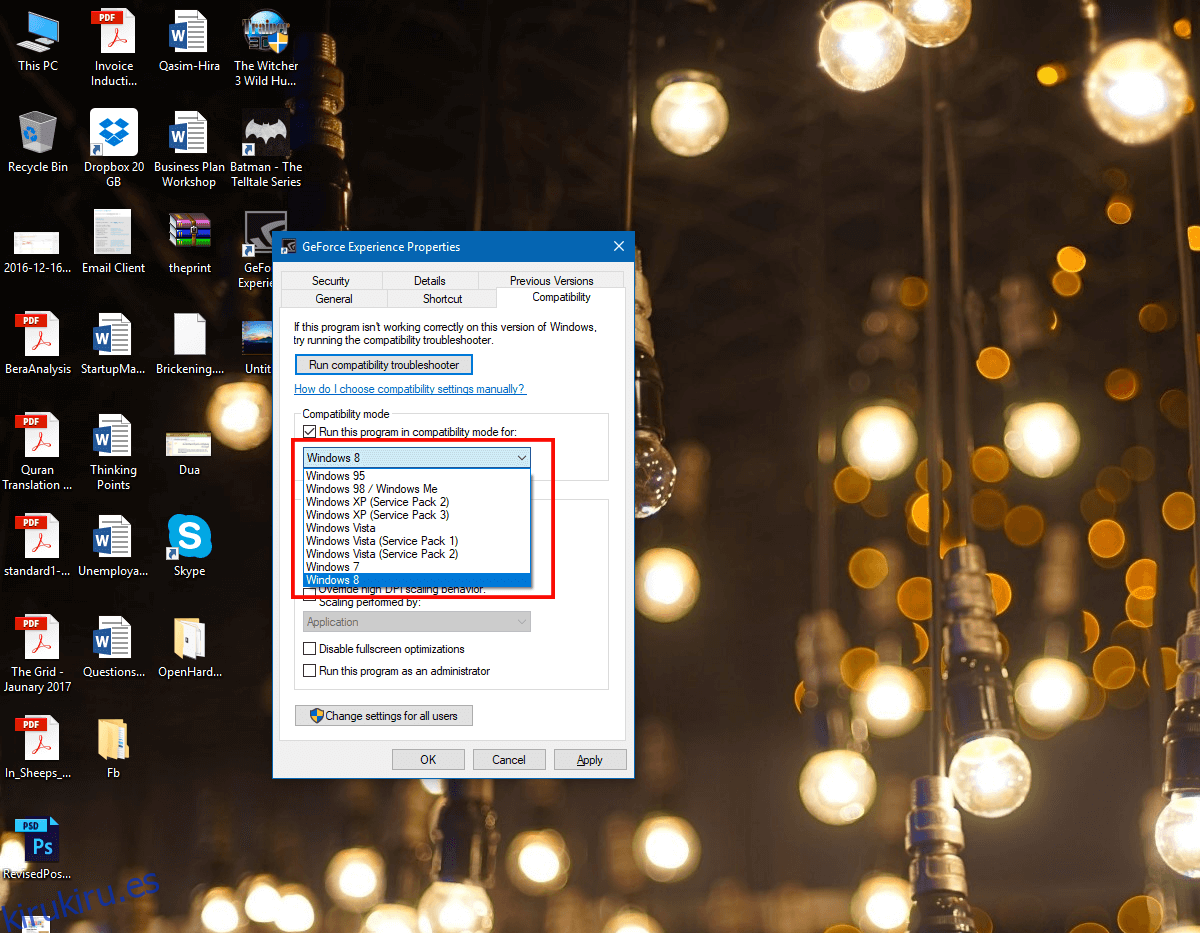
Aquí, marque la casilla ‘Ejecutar este programa en modo de compatibilidad para’ y se le dará una lista de sistemas operativos. Si la lista comienza en Windows Vista, entonces tienes un juego de 64 bits. Sin embargo, si la lista comienza en Windows 95, entonces tiene un archivo ejecutable x86 / 32-bit en su mano.
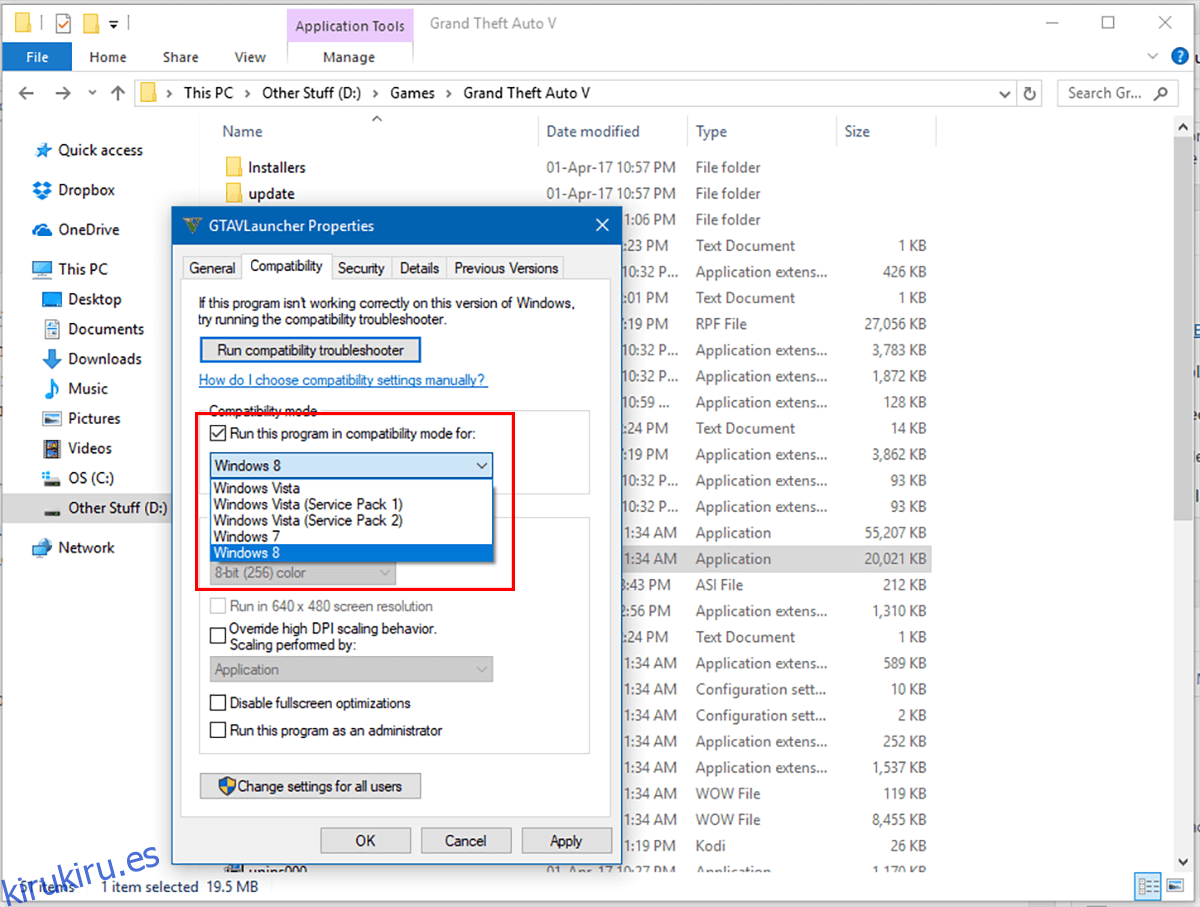
Comprobando el Administrador de tareas
Abra el administrador de tareas. En la parte inferior izquierda, haga clic en ‘Más detalles’. Vaya a la pestaña ‘Detalles’. Aquí, en la barra de etiquetas, haga clic derecho y haga clic en ‘Seleccionar columnas’.
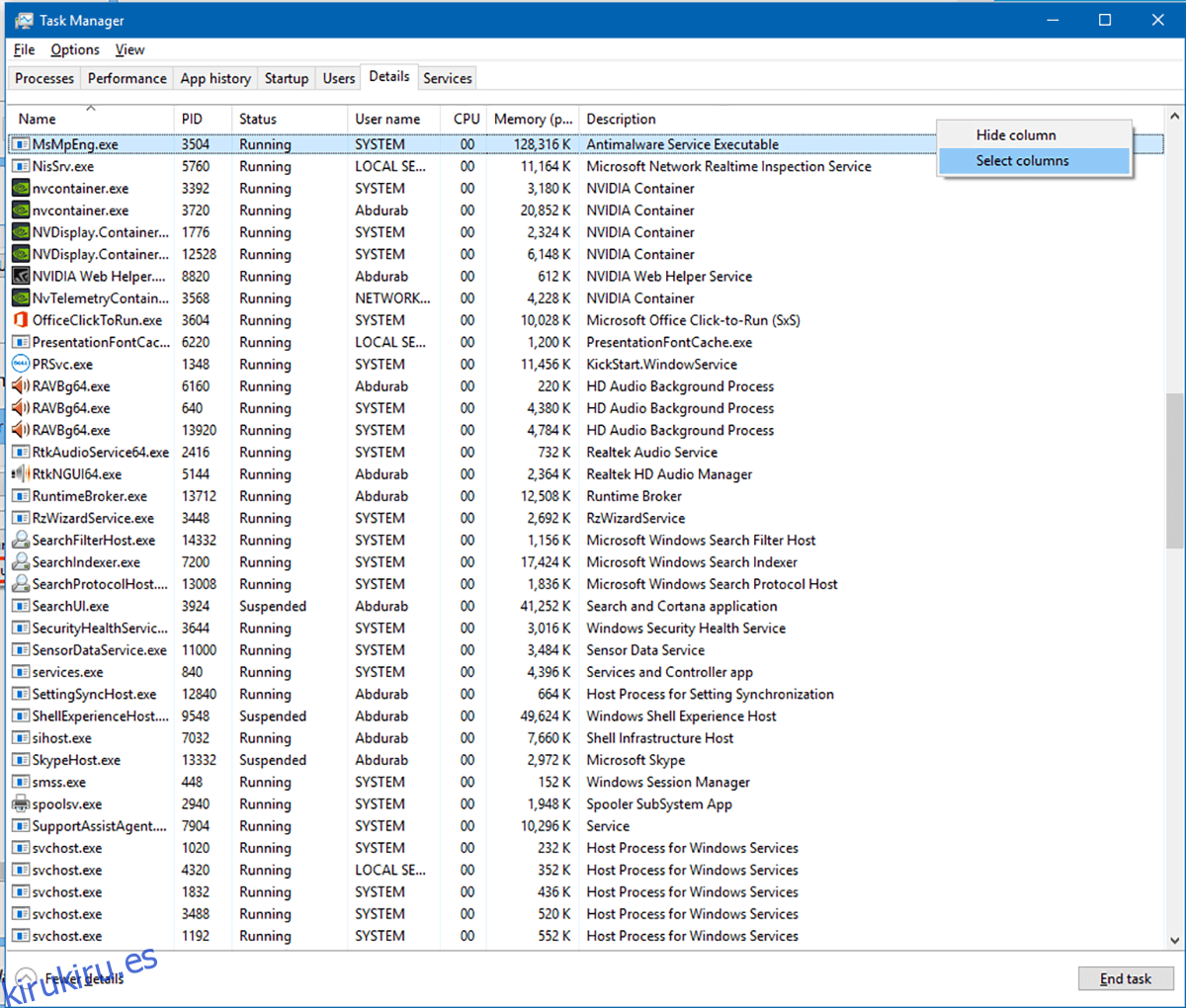
En esta lista, desplácese hacia abajo para encontrar una columna para ‘Plataforma’, verifique eso y presione OK.
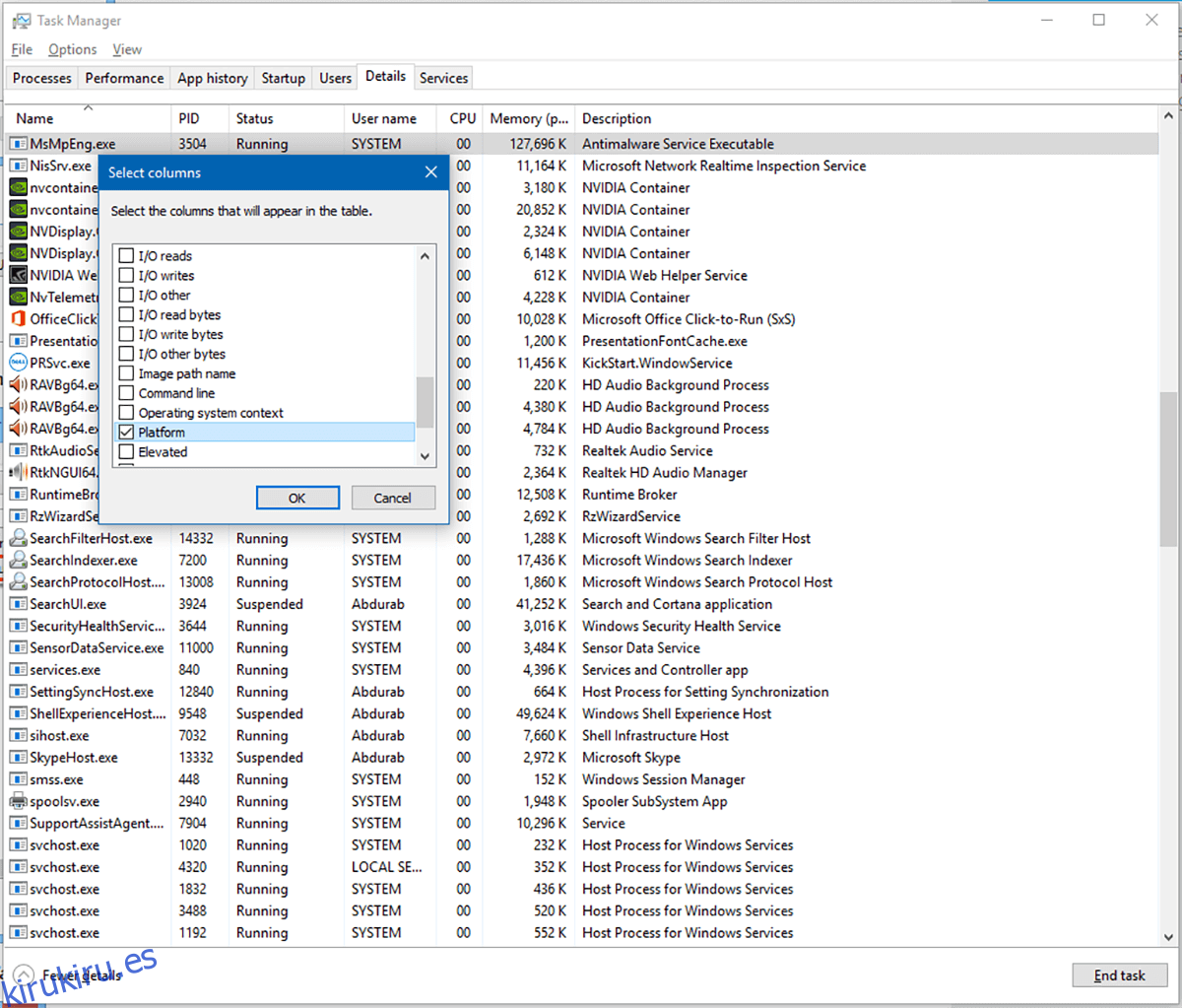 Ahora todos los programas en ejecución tendrán la información adicional sobre si está ejecutando una aplicación de 32 bits o de 64 bits. Ejecute su juego y verifique su versión en la columna Plataforma en el Administrador de tareas.
Ahora todos los programas en ejecución tendrán la información adicional sobre si está ejecutando una aplicación de 32 bits o de 64 bits. Ejecute su juego y verifique su versión en la columna Plataforma en el Administrador de tareas.

Configuración
Ejecute Toca Edit Xbox 360 Controller Emulator. Si encuentra el error «Falta Xinput …», haga clic en «Crear» y estará listo para comenzar.
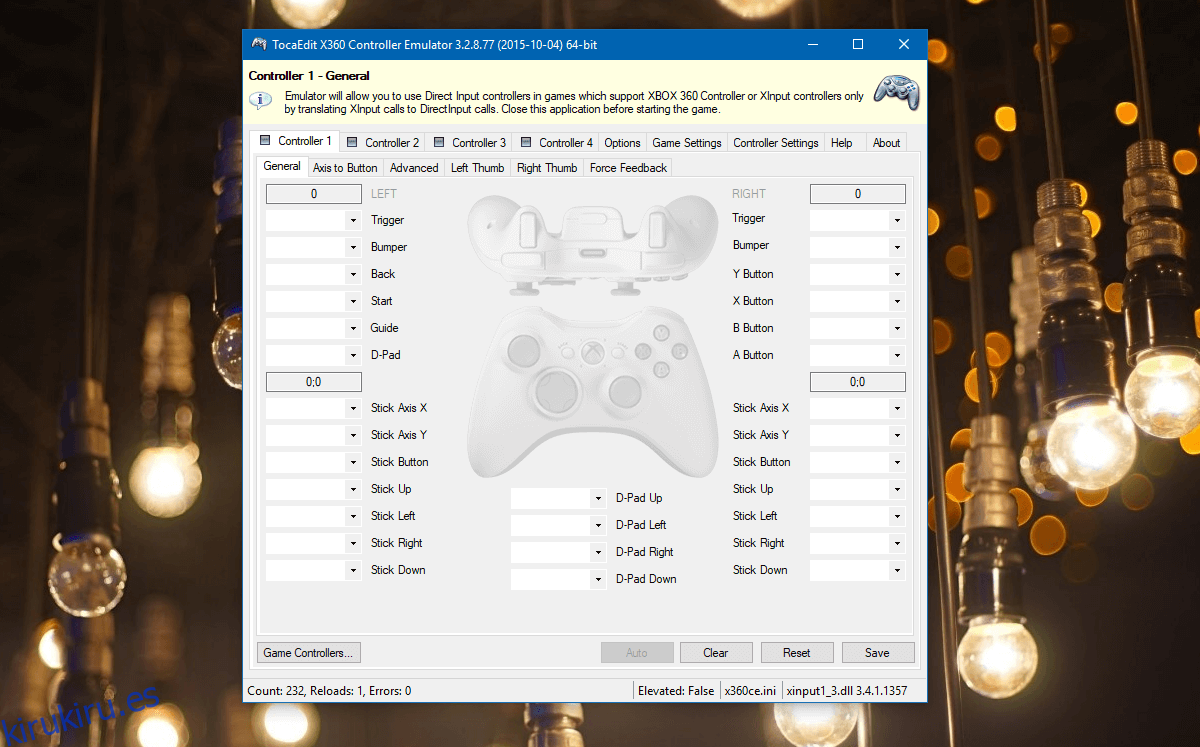
En este punto, conecte su controlador. Si esta es la primera vez que conecta su controlador, espere unos minutos para instalar los controladores, etc. Una vez hecho esto, verifique Toca Edit Xbox 360 Controller Emulator para encontrar una nueva ventana que diga ‘Nuevo dispositivo detectado’ . Le dirá que ha detectado un dispositivo con una ID de instancia única si está utilizando un dispositivo popular para que pueda descargar la configuración automáticamente. Presione ‘Siguiente’ y presione ‘Finalizar’.
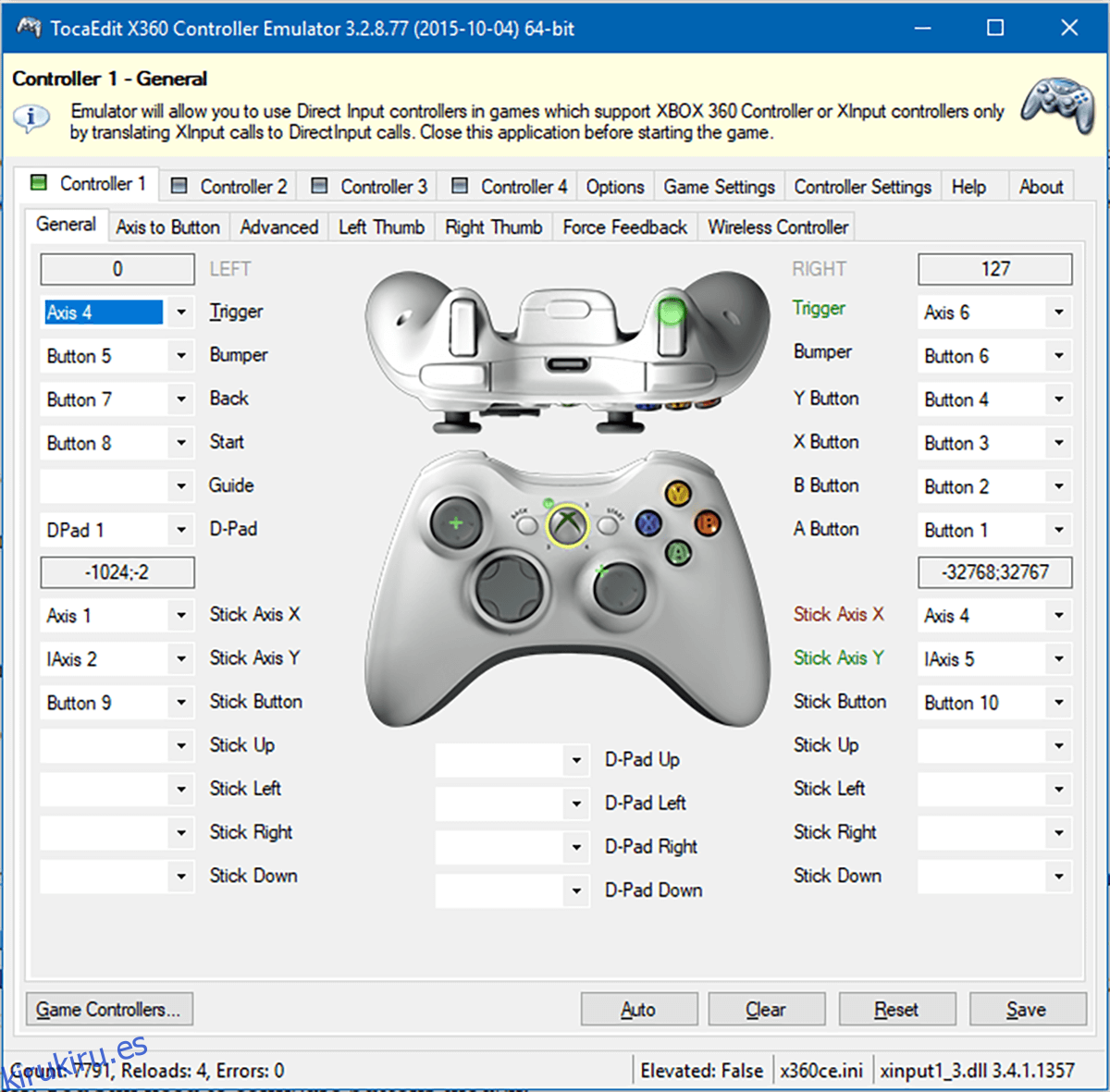
Ahora puede ver la lectura de su dispositivo como un controlador Xbox 360. Aún necesita configurar los botones, porque los valores predeterminados se seleccionarán incorrectamente.
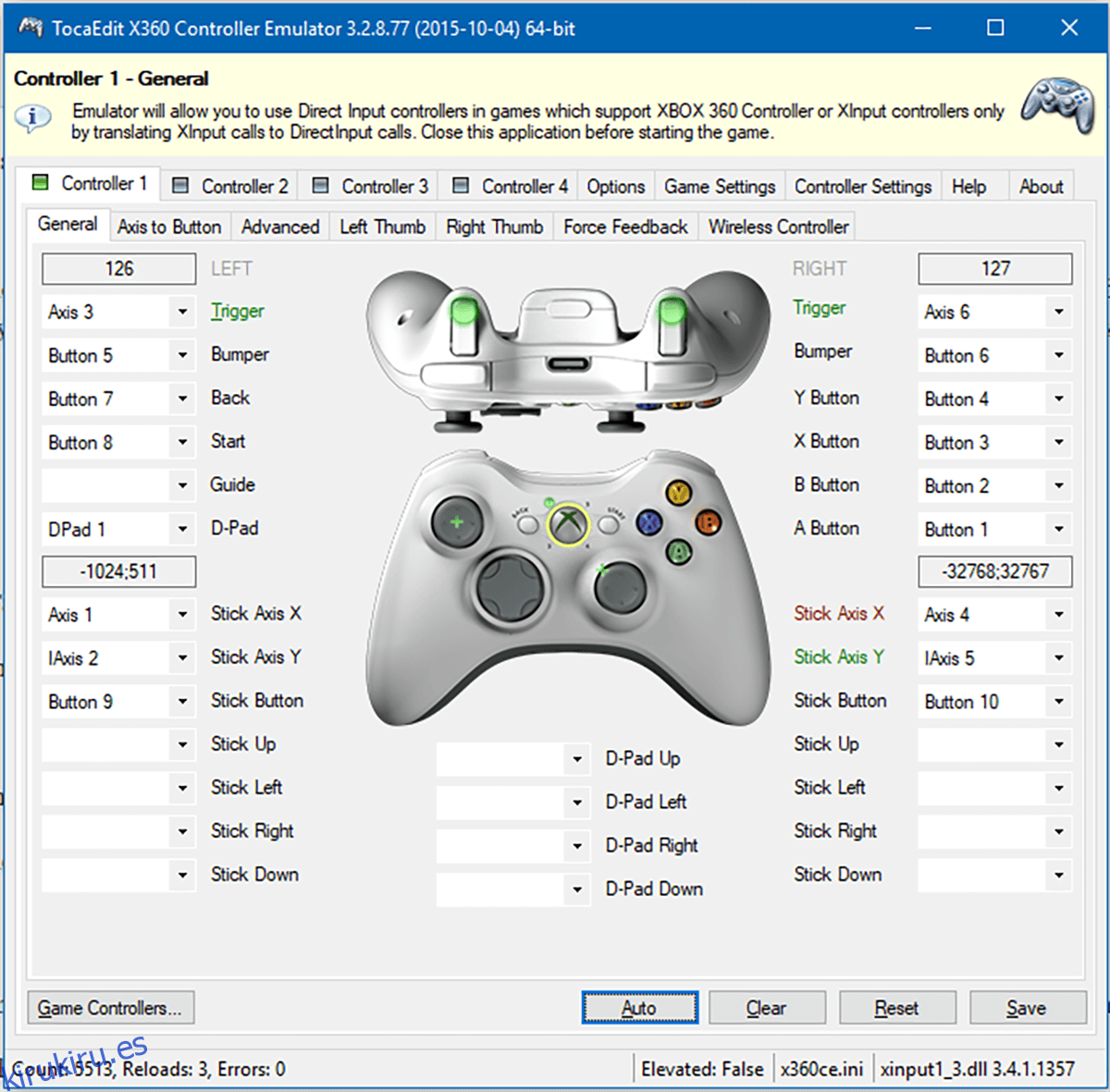
Haga clic en el menú desplegable junto al nombre del botón que desea emular y presione ‘Grabar’, luego presione el botón en su controlador que desea usar para esa función. Revise esto para cada botón y presione ‘Guardar’.
Asegúrate de cerrar la aplicación antes de iniciar tu juego.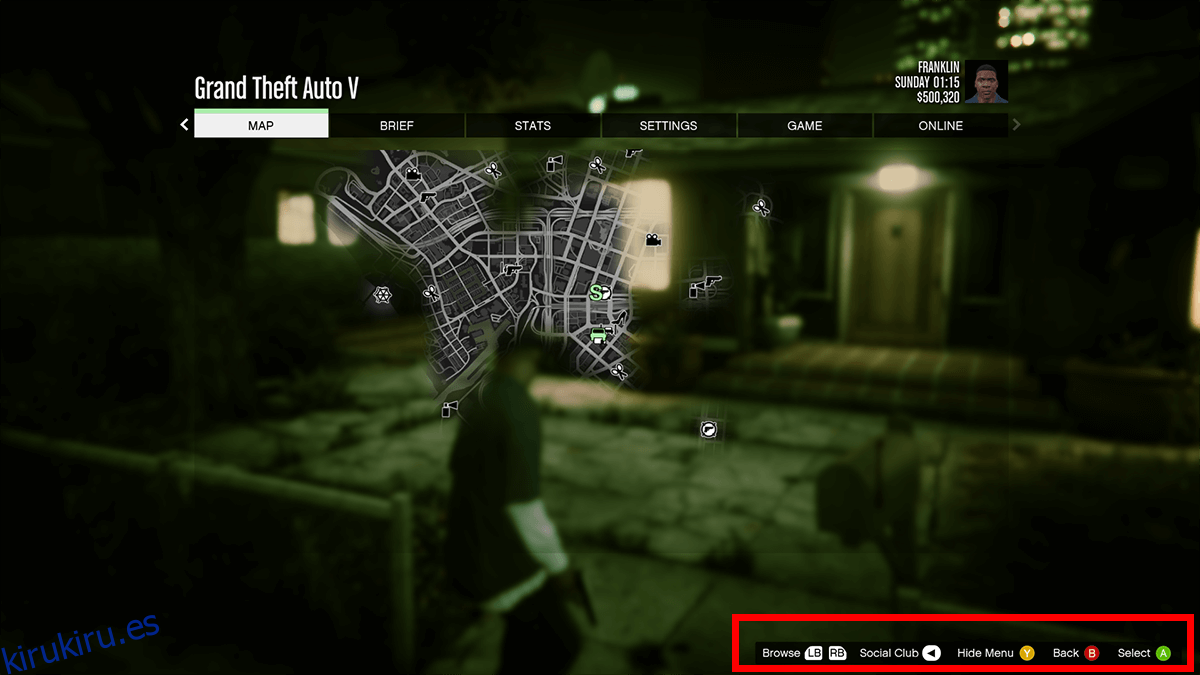
En caso de que alguna vez desee restablecer su controlador a su estado predeterminado, simplemente cargue el emulador Toca Edit Xbox 360 y presione ‘Restablecer’.
Tenga en cuenta que si tiene juegos de 32 bits y de 64 bits, deberá descargar y ejecutar ambos emuladores; de lo contrario, su controlador no se registrará en el juego o lo hará con el controles incorrectos.
Descargar el emulador del controlador Toca Edit Xbox 360
a través de Project Phoenix Media